
Las aplicaciones espías que rastrean teléfonos Android se están volviendo muy populares hoy en día. Esto se debe a que viene con muchos beneficios, como un localizador, reenvío de llamadas y SMS, visualización de fotos y videos almacenados, escucha ambiental y más. Esto lo hace muy útil para padres, empleadores, socios y para personas que constantemente extravían sus dispositivos.
Sin embargo, esta es una de las aplicaciones más abusadas también. Cuando alguien coloca la aplicación de seguimiento de teléfonos Android en su dispositivo, su privacidad se ve muy comprometida. Además, algunas aplicaciones como estas consumen la memoria de su dispositivo, lo que hace que su procesador funcione más de lo habitual. Por lo tanto, también puede ser un problema para el sobrecalentamiento frecuente de su dispositivo.
Además, estas aplicaciones tienden a conectarse en Internet por sí solas o siempre que las haya activado quien las instaló, por lo que definitivamente está jodido si no tiene un plan de datos con su proveedor.
La mayoría de estas aplicaciones están ocultas a la vista del propietario del teléfono, incluso al abrir todas las aplicaciones del teléfono inteligente. La mayoría de los programas antivirus o antimalware tampoco poseen la función necesaria para detectarlos o eliminarlos.
1. Seguimiento del software del teléfono Android
Entonces, una forma de eliminarlos es mediante el uso de detectores o eliminadores de aplicaciones espías de la tienda Google Play. Entre las aplicaciones que han obtenido altas calificaciones de los usuarios se encuentran Anti Spy Mobile Free, Spy App Detector, Find Spy Apps y otras.
2. Restablecimiento de fábrica
Otra forma rápida de eliminarlos sin descargar aplicaciones de terceros es a través de un restablecimiento de fábrica, que se puede realizar mediante los siguientes pasos:
a. Presiona la tecla Menú .
si. Abre la configuración .
do. Elija cuentas .
re. Seleccione las opciones Copia de seguridad y Restablecer .
mi. Toque el comando Restablecer datos de fábrica .
F. Confirme su acción cuando aparezca un mensaje.
Solo asegúrese de hacer una copia de seguridad de todos los datos importantes en su teléfono Android antes de hacer esto. Cabe señalar que los pasos anteriores para el restablecimiento de fábrica son para el Galaxy S4. El método puede variar según la versión de su sistema operativo o unidad Android. Por ejemplo, en lugar de seleccionar Cuentas, otros teléfonos requieren seleccionar Privacidad .
Envíenos un correo electrónico con sus preguntas y sugerencias
Espero que la información proporcionada aquí haya ayudado de alguna manera. Para más preguntas sobre dispositivos Android, escríbanos a [correo electrónico protegido]. Simplemente sea lo más detallado posible en sus preguntas para que podamos identificar su problema de manera efectiva y ayudarlo a encontrar la solución adecuada.
Los usuarios que tienen algo que aportar sobre el tema también pueden compartir sus opiniones y sugerencias a través de [correo electrónico protegido] o en el cuadro de comentarios a continuación.
Visite también la sección Mailbag para más artículos.

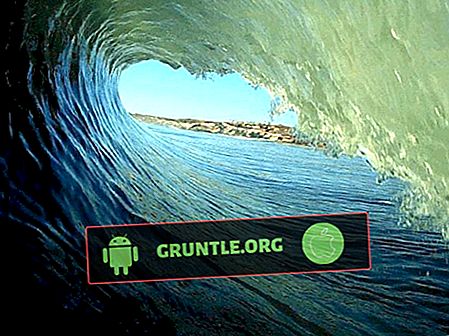



![Qué hacer si su Xiaomi Mi 5 no se enciende [Guía de solución de problemas]](https://cdn.gruntle.org/files/2264/2264-min.jpg)

![Problema de energía del iPhone 8 Plus de Apple: ¿Qué hacer cuando su iPhone 8 Plus no se enciende? [Guía para resolver problemas]](https://cdn.gruntle.org/files/4903/4903-min.jpg)
